Изтеглете драйвери за Notebook PC HP 620
В съвременния свят почти всеки човек може да избере за себе си компютър или лаптоп от подходящ ценови сегмент. Но дори и най-мощното устройство няма да се различава от бюджета, ако не инсталирате подходящите драйвери за него. С процеса на инсталиране на софтуера всеки потребител, който се опита да инсталира самата операционна система поне веднъж се опита. В днешния урок ще ви разкажем как да изтеглите целия необходим софтуер за лаптопа HP 620.
съдържание
Методи за изтегляне на драйвери за лаптопа HP 620
Не подценявайте важността на инсталирането на софтуер на лаптоп или компютър. Освен това трябва редовно да актуализирате всички драйвери за максимална ефективност на устройството. Някои потребители смятат, че инсталирането на драйвери е трудно и изисква определени умения. Всъщност всичко е много просто, ако спазвате определени правила и инструкции. Например за софтуера за лаптоп HP 620 може да бъде инсталиран по следните начини:
Метод 1: Официален уеб сайт на HP
Официалният ресурс на производителя е първото място, където трябва да търсите драйвери за вашето устройство. По правило, на тези сайтове софтуерът се актуализира редовно и е напълно безопасен. За да използвате този метод, е необходимо да направите следното.
- Предаваме на дадената връзка Официален сайт на HP ,
- Преместете показалеца на мишката над раздела "Поддръжка" . Този раздел се намира в горната част на сайта. В резултат на това ще имате падащо меню с подсекции по-долу. В това меню трябва да кликнете върху линията "Драйвери и програми" .
- В центъра на следващата страница ще видите полето за търсене. В него трябва да въведете името или модела на продукта, за който ще търсите драйвери. В този случай въведете
HP 620. След това натиснете бутона "Търсене" , който се намира леко отдясно на линията за търсене. - Следващата страница ще покаже резултатите от търсенето. Всички съвпадения ще бъдат разделени на категории по тип устройство. Тъй като търсим софтуер за лаптопа, ще отворим раздела със съответното име. За да направите това, трябва само да кликнете върху името на самата секция.
- В отворения списък изберете необходимия модел. Тъй като имаме нужда от софтуер за HP 620, кликнете върху линията "HP 620 Laptop" .
- Преди да изтеглите директно софтуера, ще бъдете помолени да зададете операционната си система (Windows или Linux) и нейната версия заедно с дълбочината на битовете. Можете да направите това в падащите менюта "Операционна система" и "Версия" . Когато посочите цялата необходима информация за операционната система, кликнете върху бутона "Редактиране" в същия блок.
- В резултат ще видите списък с всички налични драйвери за вашия лаптоп. Целият софтуер е разделен на групи по тип устройство. Това се прави, за да се улесни процесът на търсене.
- Трябва да отворите съответната секция. В него ще видите един или повече драйвери, които ще се намират под формата на списък. Всяко от тях има име, описание, версия, размер и дата на пускане. За да започнете да изтегляте избрания софтуер, просто трябва да кликнете върху бутона "Изтегляне" .
- След като кликнете върху бутона, процесът на изтегляне на избраните файлове в лаптопа ви ще започне. Просто трябва да изчакате процесът да приключи и да стартирате инсталационния файл. Освен това, следвайки указанията и инструкциите на инсталационната програма, можете лесно да инсталирате необходимия софтуер.
- Това е първият начин за инсталиране на софтуера за лаптопа HP 620, който ще бъде завършен.


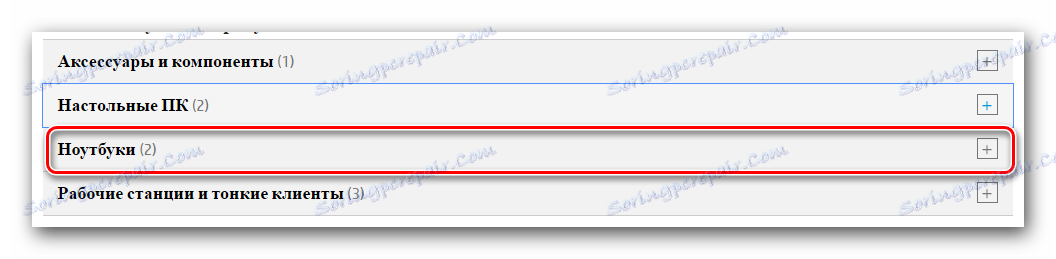

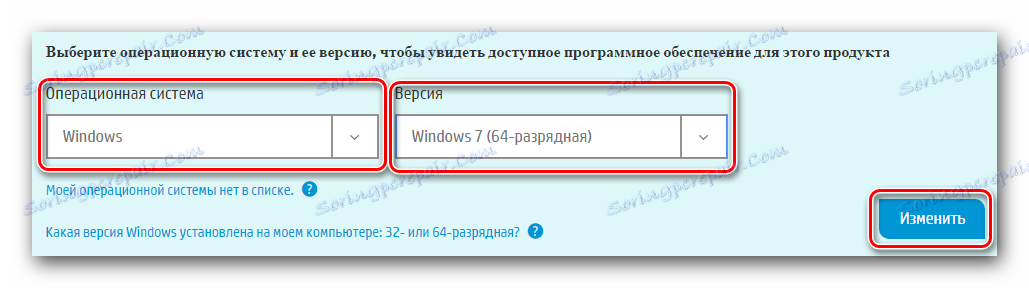
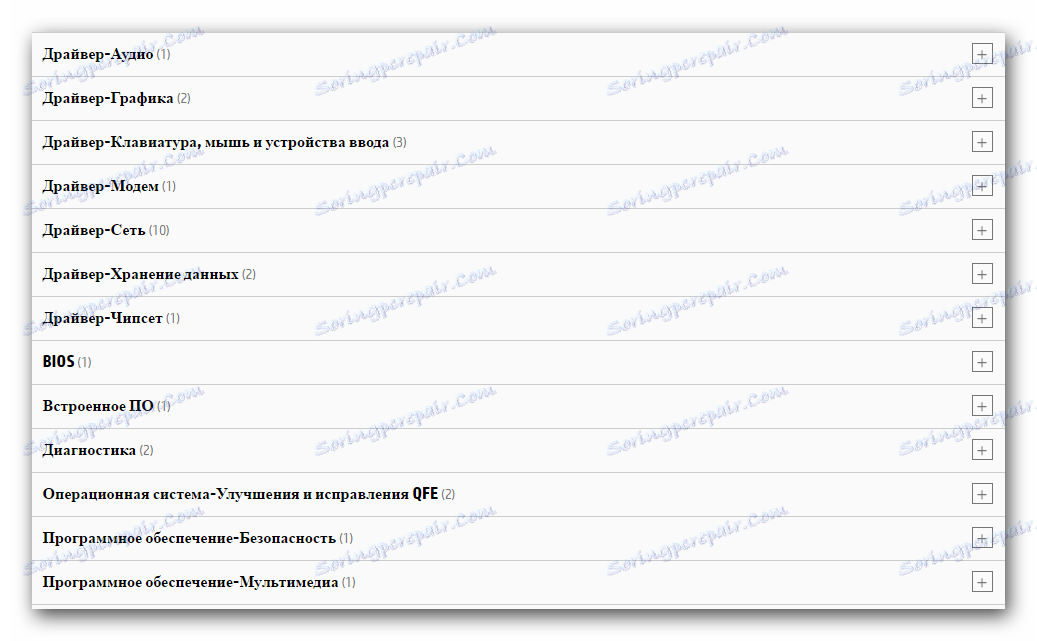
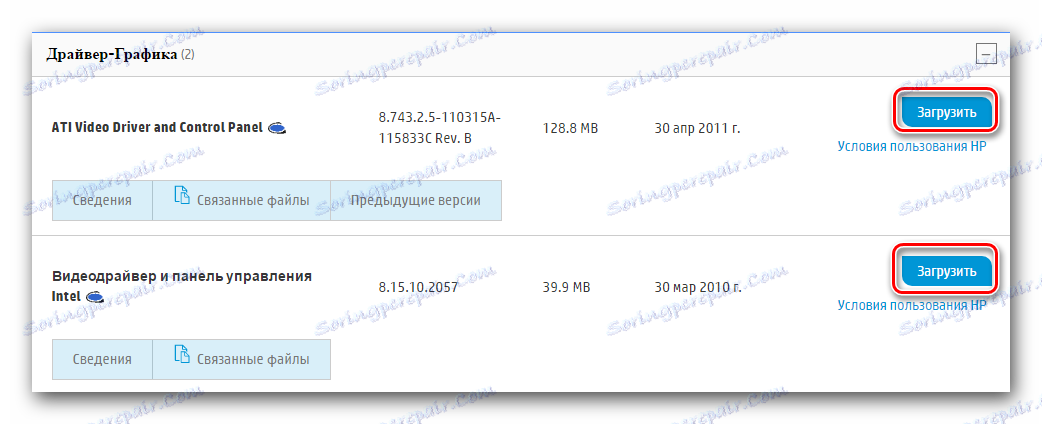
Метод 2: Асистент за поддръжка на HP
Тази програма ще ви позволи да инсталирате драйвери за вашия лаптоп в почти автоматичен режим. За да го изтеглите, инсталирате и използвате, трябва да направите следното:
- Кликнете върху връзката към страница за изтегляне на помощни програми ,
- На тази страница кликнете върху бутона "Изтегляне на помощника за поддръжка на HP" .
- След това инсталационният файл ще бъде изтеглен. Изчакаме изтеглянето да приключи и да стартираме самия файл.
- Ще видите главния прозорец на инсталационната програма. Тя ще съдържа цялата основна информация за инсталирания продукт. За да продължите инсталацията, кликнете върху бутона "Напред" .
- Следващата стъпка е да се приемат разпоредбите на лицензионното споразумение на HP. Четем съдържанието на споразумението по желание. За да продължите инсталацията, обърнете внимание на реда по-долу в екранната снимка и отново натиснете бутона "Next" .
- В резултат на това ще започне процесът на инсталиране и самата инсталация. Трябва да изчакате известно време, докато на екрана се покаже съобщение, че помощникът за поддръжка на HP е инсталиран успешно. В прозореца, който се показва, просто кликнете върху бутона "Затваряне" .
- Стартираме от работния плот иконата на помощната програма "HP Support Assistant" . След стартирането му ще видите прозореца за настройки за известяване. Тук трябва да посочите елементите по ваше желание и да кликнете върху бутона "Напред" .
- След това ще видите няколко инструкции, които ще ви помогнат да овладеете основните функции на програмата. Трябва да затворите всички прозорци, които се появяват, и кликнете върху реда "Проверка за актуализации" .
- Ще видите прозорец, в който се показва списък с действия, които продуцира програмата. Изчакаме, докато обслужването приключи, изпълнявайки всички действия.
- Ако в резултат на това се открият драйвери, които трябва да бъдат инсталирани или актуализирани, ще видите съответния прозорец. В него трябва да маркирате компонентите, които искате да инсталирате. След това трябва да кликнете върху бутона "Изтегляне и инсталиране" .
- В резултат на това всички маркирани компоненти ще бъдат изтеглени и инсталирани от помощната програма в автоматичен режим. Просто трябва да изчакате процесът на инсталиране да завърши.
- Сега можете напълно да използвате лаптопа си, като се наслаждавате на максимална производителност.
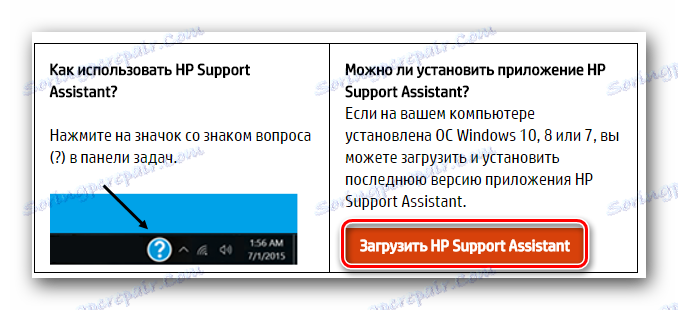
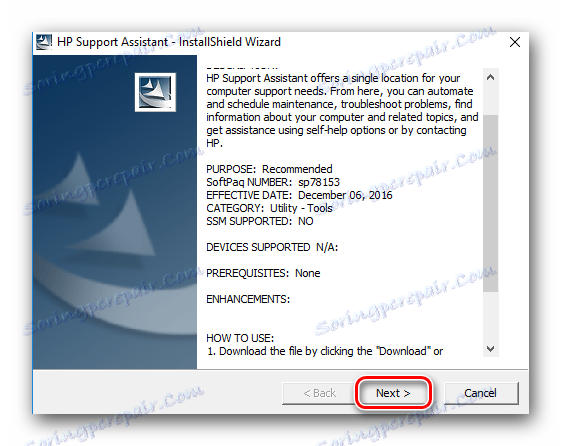
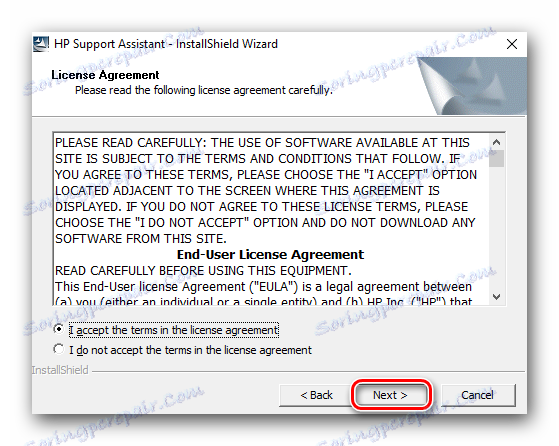
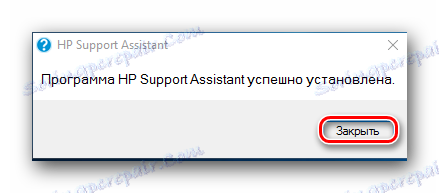

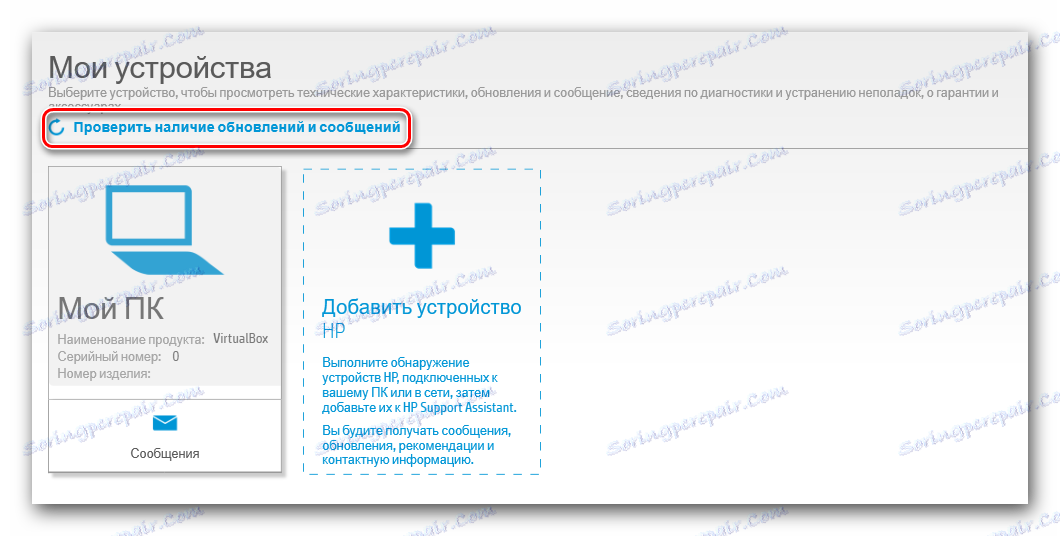
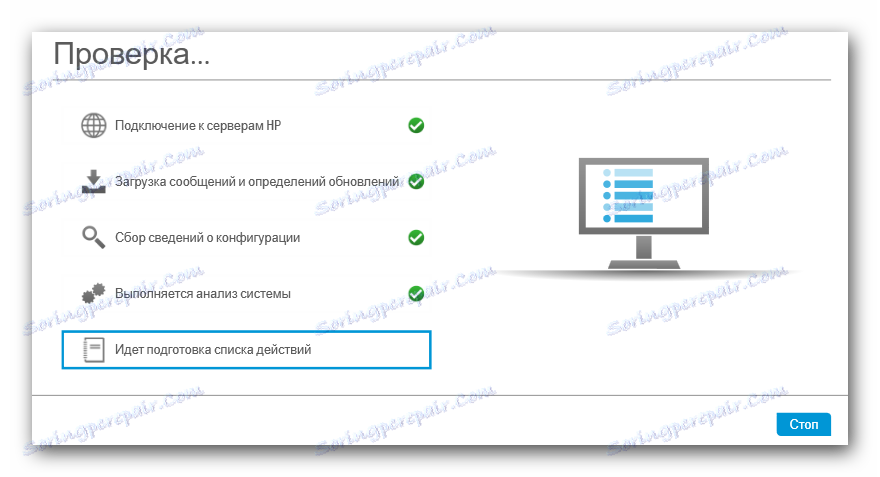
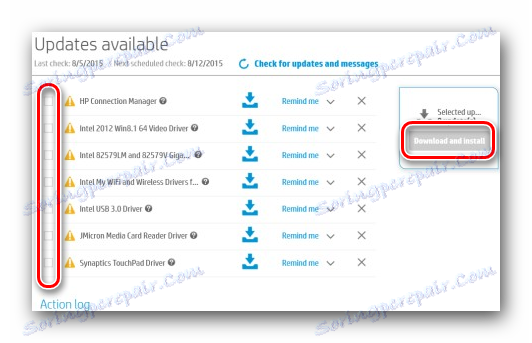
Метод 3: Общи помощни програми за изтегляне на драйвери
Този метод е почти идентичен с предишния. Тя се различава само от това, че може да се използва не само за устройства на HP, но и за абсолютно всички компютри, нетбуци или лаптопи. За да използвате този метод, ще трябва да изтеглите и инсталирате една от програмите, предназначени специално за автоматично търсене и изтегляне на софтуера. Кратък преглед на най-добрите решения от този вид, които публикувахме по-рано в една от нашите статии.
Прочетете повече: Най-добрите програми за инсталиране на драйвери
Въпреки факта, че всяка полезност от списъка ще Ви е удобна, препоръчваме Ви да използвате за тази цел DriverPack Solution , Първо, тази програма е много лесна за използване и второ - тя редовно се актуализира, благодарение на което базата на наличните драйвери и поддържаните устройства непрекъснато се разраства. Ако не можете сами да разберете DriverPack Solution, трябва да прочетете нашия специален урок, който ще ви помогне по този въпрос.
Урокът: Как да актуализирате драйвера на компютъра с помощта на DriverPack Solution
Метод 4: Уникален ID на хардуера
В някои случаи системата не може да разпознае правилно едно от устройствата на вашия лаптоп. В такива ситуации е много трудно да определите за себе си какъв вид оборудване и какви драйвери да изтеглите. Но този метод ще ви позволи да се справите с това доста лесно и просто. Трябва само да научите идентификационния номер на неизвестно устройство и след това да го поставите в полето за търсене на специален онлайн ресурс, който ще намери необходимите драйвери за стойността на идентификационния номер. Вече анализирахме целия този процес подробно в един от предишните ни уроци. Затова, за да не се дублира информацията, ви съветваме просто да кликнете върху връзката по-долу и да я прочетете.
Урокът: Търсене в драйвери по ID на хардуера
Метод 5: Ръчно търсене на софтуер
Този метод се използва изключително рядко поради ниската си ефективност. Въпреки това има ситуации, при които точно този метод може да реши проблема ви с инсталирането на софтуера и идентификацията на устройството. Ето какво трябва да постигнете.
- Отворете прозореца "Диспечер на устройства" . Можете да го направите абсолютно по всякакъв начин.
- Сред свързаното оборудване ще видите "Неизвестно устройство" .
- Избираме това или друго оборудване, за което е необходимо да се намерят шофьори. Кликнете върху десния бутон на мишката върху избраното устройство и кликнете върху първия ред "Актуализиране на драйверите" в отвореното меню за бърз достъп.
- След това ще бъдете помолени да посочите типа софтуерно търсене на лаптопа: "Автоматично" или "Ръчно" . Ако преди това сте изтеглили конфигурационните файлове за посочения хардуер, трябва да изберете "Ръчно" за търсене на драйвери. В противен случай кликнете върху първия ред.
- След като кликнете върху бутона, ще започне търсенето на подходящите файлове. Ако системата може да намери необходимите драйвери в своята база данни, тя автоматично ги инсталира.
- В края на процеса на търсене и инсталиране ще видите прозорец, в който ще бъде написан резултатът от процедурата. Както казахме по-горе, методът не е най-ефективният, затова препоръчваме да използвате някоя от предишните.
Урокът: Отворете "Администратор на устройства"
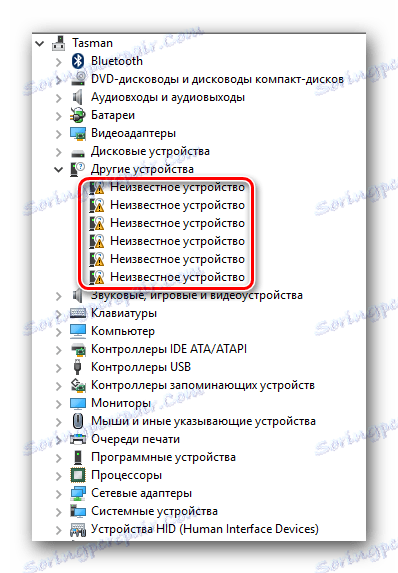
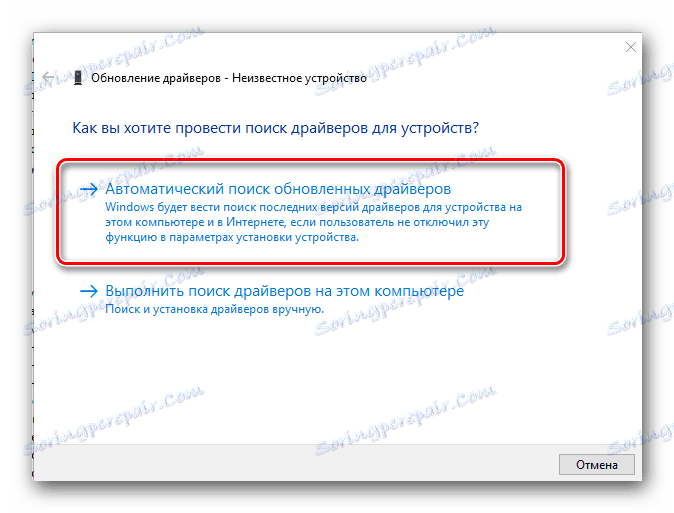
Надяваме се, че един от тези методи ще ви помогне лесно и лесно да инсталирате необходимия софтуер на вашия лаптоп HP 620. Не забравяйте редовно да актуализирате драйверите и аксесоарите. Не забравяйте, че текущият софтуер е ключът към стабилната и продуктивна работа на вашия лаптоп. Ако по време на инсталацията на драйверите ще имате грешки или въпроси - пишете в коментарите. Ще се радваме да помогнем.